IPhone 11/11 प्रो को अनलॉक करने के सर्वोत्तम तरीके [अधिकतम]
अनेक वस्तुओं का संग्रह / / December 01, 2021
यह एक कठिन समय होगा जब आप अपना आईफोन पासवर्ड भूल जाते हैं या कई बार गलत पासवर्ड दर्ज करते हैं आपके मोबाइल पर और परिणामस्वरूप आपकी स्क्रीन पर एक त्रुटि संदेश प्रदर्शित हो रहा है जो कहता है कि iPhone is अक्षम।
फिर "मैं अपने iPhone को कैसे अनलॉक करूं?" आपकी पहली चिंता होगी। इस लेख में, हमने कुछ सरल तरीकों की पहचान की है जो एक काम कर रहे कंप्यूटर और एक तेज़ गति वाले इंटरनेट का उपयोग करके किया जा सकता है ताकि आप आसानी से और जल्दी से सक्षम कर सकें, और अपने आईफोन तक पहुंच प्राप्त कर सकें।
पृष्ठ सामग्री
-
तरीका 1: अनलॉक iPhone 11/11 प्रो [अधिकतम] PassFab iPhone Unlocker के माध्यम से
- 1.1 PassFab iPhone Unlocker सबसे अच्छा क्यों है?
- 1.2 कैसे उपयोग करें?
- तरीका 2: iPhone 11/11 प्रो को अनलॉक करें [अधिकतम] iCloud के माध्यम से दूरस्थ रूप से
- तरीका 3: आइट्यून्स के माध्यम से iPhone 11/11 प्रो [अधिकतम] अनलॉक करें
-
अक्सर पूछे जाने वाले प्रश्न:
- 1. आप कितनी बार iPhone अनलॉक करने का प्रयास कर सकते हैं?
- 2. रीसेट करने से पहले डेटा का बैकअप कैसे लें?
- निष्कर्ष:
- बक्शीश
तरीका 1: iPhone 11/11 प्रो [अधिकतम] के माध्यम से अनलॉक करें पासफैब आईफोन अनलॉकर
यदि आप अपने अक्षम iPhone को बिना किसी कठिनाई का सामना किए एक्सेस करना चाहते हैं, तो हम दृढ़ता से अनुशंसा करते हैं कि आप समस्या को दूर करने में आपकी सहायता के लिए तृतीय-पक्ष सॉफ़्टवेयर का उपयोग करें। सच कहूं तो, इंटरनेट पर सॉफ्टवेयर की गुणवत्ता की असमानता है जो अप्रभावी या अविश्वसनीय हो सकती है, हालांकि, हमारे माध्यम से सख्त और पेशेवर चयन, PassFab iPhone Unlocker बाहर खड़ा है और iPhone 11/11 Pro को अनलॉक करने के लिए आपका सबसे सुरक्षित विकल्प होगा [अधिकतम]।
1.1 PassFab iPhone Unlocker सबसे अच्छा क्यों है?
- प्रयोग करने में आसान;
- बिना किसी पासवर्ड या सत्यापन के Apple ID निकालें।
- 4-अंकीय कोड, 6-अंकीय कोड, टच आईडी और फेस आईडी सहित सभी प्रकार के स्क्रीन लॉक को अनलॉक करें;
- नवीनतम iOS/iPadOS 15, iPhone 13 और अधिक के साथ पूरी तरह से संगत;
1.2 कैसे उपयोग करें?
Step1: PassFab iPhone Unlocker लॉन्च करें
एक बार जब आप अपने कंप्यूटर पर सॉफ़्टवेयर को सफलतापूर्वक इंस्टॉल कर लेते हैं, तो "अनलॉक आईओएस स्क्रीन" के तहत अपनी स्क्रीन पर "स्टार्ट" पर क्लिक करें। यह आपके iPhone पर बायपास करना शुरू कर देगा।

चरण 2: अपने iDevice को कंप्यूटर से कनेक्ट करें
अगला अपने iPhone 11 या किसी अन्य डिवाइस को कंप्यूटर से कनेक्ट करना है और आप अपने मोबाइल के साथ आने वाली USB केबल का उपयोग कर सकते हैं, और जारी रखने के लिए अगला क्लिक करें

विज्ञापनों
चरण 3: फर्मवेयर पैकेज डाउनलोड करें और सहेजें
सही फर्मवेयर पैकेज डाउनलोड करने के लिए, सही पथ चुनें। और कुछ मिनट प्रतीक्षा करें और जांचें कि आपका नेटवर्क कनेक्शन अच्छी तरह से तैयार है।
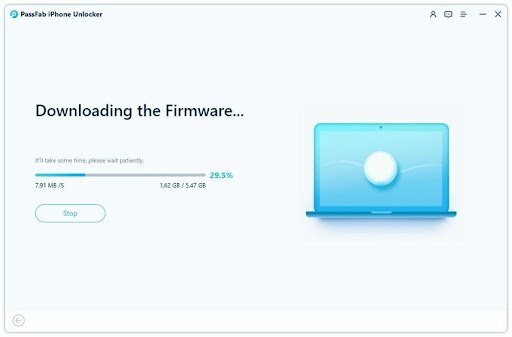
विज्ञापनों
चरण 4: लॉक स्क्रीन पासकोड को सफलतापूर्वक निकालें
एक बार सही पथ डाउनलोड हो जाने के बाद, स्टार्ट रिमूव पर क्लिक करें, ताकि आपके आईपैड से स्क्रीन लॉक हटाना शुरू हो जाए। अंत में, प्रक्रिया पूरी होने तक प्रतीक्षा करें। बाद में, आप अपने डिवाइस को बिना स्क्रीन लॉक के सेट कर पाएंगे।

रास्ता 2: IPhone 11/11 प्रो [अधिकतम] को दूरस्थ रूप से iCloud के माध्यम से अनलॉक करें
अक्षम iPhone त्रुटि को मिटाने के लिए, और इसे फिर से शुरू करने के लिए एक बहुत ही सरल और प्रभावी तरीके से iCloud का उपयोग करना है। हालाँकि, यह तरीका केवल तभी संभव है जब आप Apple ID और पासवर्ड जानते हों और अपने iPhone 11 या 11 Pro [Max] पर "फाइंड माई आईफोन" का विकल्प सक्षम किया हो। अपना मोबाइल आसानी से पुनर्प्राप्त करने के लिए नीचे दिए गए निर्देशों का पालन करें।

आपके मैक, या किसी अन्य कंप्यूटर (डेल, एचपी, लेनोवो, आदि), या हो सकता है कि आपके स्थान पर कोई अन्य आईफोन या आईपैड हो, आपको बस लॉग ऑन करने की आवश्यकता है icloud.com चुने हुए डिवाइस से, और फिर Find iPhone पर क्लिक करें (याद रखें कि आपके फोन में विकल्प सक्षम होना चाहिए)। उस iPhone का चयन करें जिसे आप अनलॉक करना चाहते हैं और "iPhone मिटाएं" पर क्लिक करें और फिर से Apple ID पासवर्ड दर्ज करें।

और अंत में, आप सरल प्रक्रिया के साथ कर रहे हैं।
तरीका 3: आइट्यून्स के माध्यम से iPhone 11/11 प्रो [अधिकतम] अनलॉक करें
यदि उपर्युक्त काम नहीं करता है, तो iPhone 11/11 Pro [Max] को iTunes का उपयोग करके अनलॉक करना एक और प्रभावी तरीका होगा। इस विधि का उपयोग करने से पहले, आपको पहले iPhone को पुनर्प्राप्ति मोड में डालना होगा।
आईट्यून के साथ आईफोन 11/11 प्रो को अनलॉक करने का तरीका जानने के लिए कृपया नीचे दिए गए 3 सरल चरणों का पालन करें।
चरण 1: आप अपने कंप्यूटर पर iTunes का नवीनतम संस्करण लॉन्च करने वाले हैं।
चरण 2: वॉल्यूम अप / डाउन और साइड बटन को तब तक दबाकर रखें जब तक पावर ऑफ स्लाइडर दिखाई न दे। इस स्लाइडर को खींचें और अपने iPhone को बंद करें। साइड बटन को दबाए रखते हुए अपने iPhone को कंप्यूटर से कनेक्ट करें। रिकवरी मोड स्क्रीन दिखाई देने तक इस बटन को दबाए रखें।
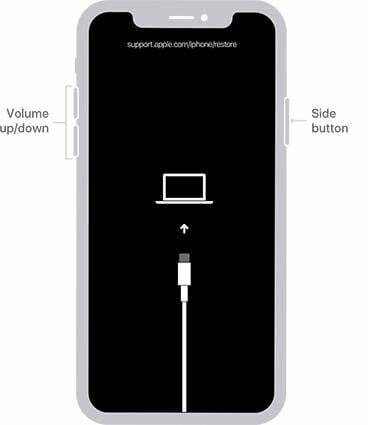
चरण 3: अंत में, नवीनतम बैकअप से iPhone को पुनर्स्थापित करने के लिए "पुनर्स्थापित करें" पर क्लिक करें। और अब आप स्क्रीन लॉक पासकोड को अभी रीसेट कर सकते हैं।
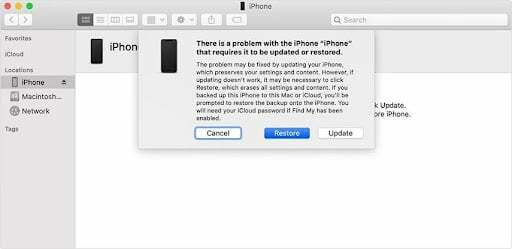
अक्सर पूछे जाने वाले प्रश्न:
1. आप कितनी बार iPhone अनलॉक करने का प्रयास कर सकते हैं?
आप केवल 9 बार गलत पासवर्ड दर्ज कर सकते हैं, इसके अलावा आपका फोन "आईफोन अक्षम है, आईट्यून्स से कनेक्ट करें" के संकेत के साथ लॉक हो जाएगा।
2. रीसेट करने से पहले डेटा का बैकअप कैसे लें?
यदि आप पासवर्ड भूल जाने के कारण अपने iPhone से लॉक हो गए हैं तो आपको डेटा खोने का उच्च जोखिम है। इसलिए हर बार अपने डेटा का बैकअप लेना बहुत महत्वपूर्ण है। हालाँकि, यदि आपका iPhone पहले ही लॉक हो चुका है। आपके पास अभी भी अपने iPhone को अनलॉक करने का मौका है यदि आपके लॉक किए गए डिवाइस का पता iTunes द्वारा लगाया जा सकता है, तो आप यह कर सकते हैं:
चरण 1: USB के साथ iPhone को iTunes से कनेक्ट करें और फ़ोन आइकन पर क्लिक करें।
चरण 2: "सारांश" पर क्लिक करें और "बैक अप नाउ" चुनें।
चरण 3: बैकअप के पूरा होने तक प्रतीक्षा करें।

निष्कर्ष:
IPhone 11/11 Pro [Max] को अनलॉक करने के तरीके के बारे में यह पूरी गाइड है। अगर आपको आईफोन के लॉक या डिसेबल होने का अलर्ट मिल रहा है, तो यह आपके लिए एकदम सही लेख है। और हम आपको के टूल की पुरज़ोर अनुशंसा करते हैं पासफैब आईफोन अनलॉकर जो आपके iPhone 11 को बिना पासवर्ड के अनलॉक करने का सबसे कारगर तरीका है।
बक्शीश
अब समय आ गया है PassFab ब्लैक फ्राइडे सेल 2021, आपके पास मुफ्त उत्पाद और सबसे बड़ी छूट पाने का मौका हो सकता है। आओ और अभी शामिल हों!

![IPhone 11/11 प्रो को अनलॉक करने के सर्वोत्तम तरीके [अधिकतम]](/uploads/acceptor/source/93/a9de3cd6-c029-40db-ae9a-5af22db16c6e_200x200__1_.png)
![ओके-स्मार्ट 12 [फर्मवेयर फाइल / अनब्रिक] पर स्टॉक रॉम को कैसे स्थापित करें](/f/7b23291bc84b24a94da0d425a7da9d48.jpg?width=288&height=384)

